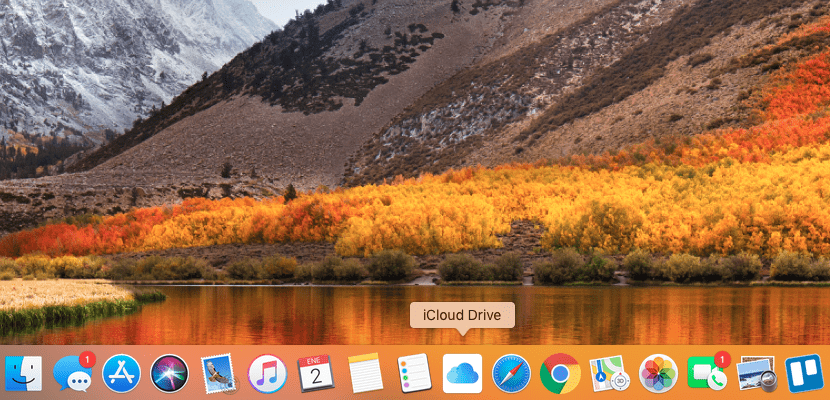
Jika anda ingin mendapatkan produktiviti dalam kehidupan seharian anda, anda mempunyai beberapa pilihan. Salah satunya ialah membaca tutorial Soy de Mac, tetapi anda juga boleh melihat bagaimana Mac rakan, rakan sekerja atau pengguna yang anda setujui. Dalam banyak kes, hanya dengan melihat desktop mereka, Dok dan cara mereka berfungsi, anda mempelajari banyak jalan pintas untuk melaksanakan tugas yang anda lakukan dengan beberapa pengulangan.
Sekiranya anda adalah salah satu dari mereka yang menggunakan awan Apple, ada kemungkinan tutorial hari ini akan menjimatkan banyak usaha anda ikon iCloud Drive di Dock.
Pilihan ini tersedia untuk banyak pengguna iOS. Walaupun saya salah satu daripada mereka yang berpendapat bahawa kedua-dua sistem operasi tidak perlu bersatu, kita dapat menerapkan banyak fungsi dari satu ke yang lain. Dalam kes ini, kami akan melakukan perkara yang sama seperti yang dilakukan oleh pengguna iOS, memindahkan ikon ke Dock. Untuk ia:
- Kita mesti mencari ikon iCloud Drive. Kami mempunyai beberapa cara untuk mencarinya:
- Dari Finder: buka Finder dan klik pada kotak carian di kanan atas atau klik pada pintasan papan kekunci yang sepadan: atl + cmd + ruang. Sekarang ketik Pemacu iCloud.
- Mencari folder yang mengandungi: dalam kes ini, kita mesti mengikuti jalan berikut: Finder> Go> Pergi ke folder. Di menu yang baru muncul, anda mesti menulis jalan berikut: /System/Library/CoreServices/Finder.app/Contents/Applications/
- Ikon iCloud Drive akan muncul. Seterusnya, tekan dan seret ikon ke bahagian Dok di mana anda dapati mengikut keinginan anda.
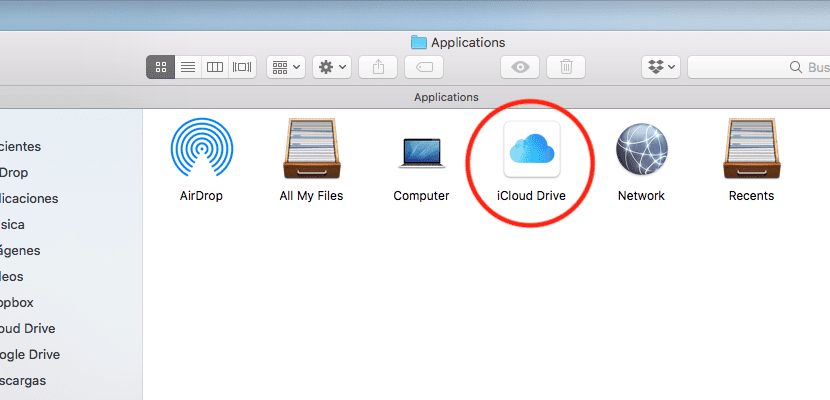
Anda sentiasa boleh menukar lokasinya dengan mengkliknya dan menyeretnya ke bahagian lain dari Dock. Sekiranya, sebaliknya, anda tidak menggunakan awan Apple sesering mungkin, anda boleh menghapusnya, kali ini menyeret ikon ke tong sampah.
Beberapa fungsi yang diterima aplikasi di macOS hilang. Umumnya, ketika kita menyeret file ke aplikasi yang kita miliki di Dock, aplikasi akan terbuka secara automatik dengan isi file yang telah kita seret.
Untuk versi macOS yang lebih baru, kami meminta bahawa menyeret fail ke ikon iCloud Drive di Dock membolehkan fail disimpan, walaupun ia berada di akar awan. Buat masa ini, kami meninggalkannya sebagai idea untuk pengaturcara Apple dalam versi macOS yang akan datang.
Ishak yang baik,
Ini bukan mengenai pertengkaran dengan anda, tetapi bukan dari media tersebut anda menyebut berita:
http://osxdaily.com/2017/12/29/add-icloud-drive-dock-mac/
Sebelum menulis komen adalah baik untuk memberitahu diri anda dengan baik, bahkan dari media yang anda nyatakan bahawa mereka tidak menambahkan sumber tutorial yang sebenarnya, itu adalah sesuatu yang biasanya banyak terjadi.
salam